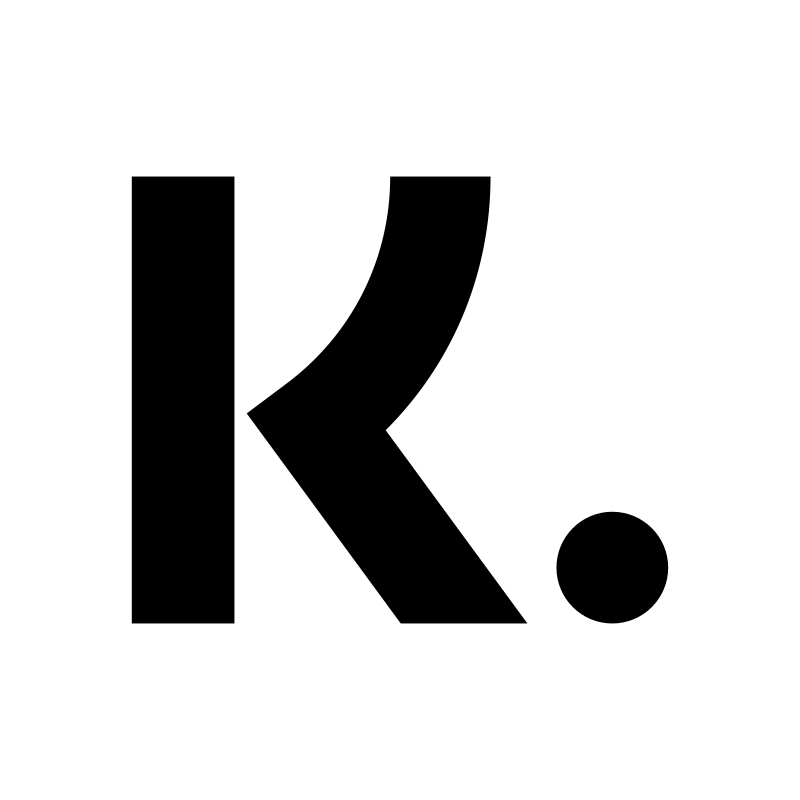Klarna Checkout
Art. no. 216070271
Bewerben Sie sich und starten Sie mit Klarna Checkout. Richten Sie die Zahlungsmethode ein und verwalten Sie Bestellungen.
Was ist Klarna Checkout?
Klarna Checkout ist eine Zahlungsmethode, eine so genannte Checkout-Lösung, die mehrere Zahlungsarten umfasst, darunter Rechnung, Ratenzahlung, Kartenzahlung und Direktzahlung.
Ihr Kunde kann an der Kasse ganz einfach zwischen verschiedenen Zahlungsarten wählen. Sie müssen keine Rechnungen verschicken und den Überblick über die Zahlungen behalten. Darüber hinaus übernimmt Klarna das gesamte Kredit- und Betrugsrisiko. Das bedeutet, dass Sie immer bezahlt werden - egal was passiert.
Wie bewerbe ich mich für Klarna Checkout?
Bevor Sie sich bewerben können, müssen Sie Ihre Daten im Shop ausfüllen, die Einkaufsbedingungen eingeben und Ihre Organisationsnummer und die physische Adresse des Shops/Geschäfts in der Fußzeile angeben.
Klicken Sie auf Ihren Anmeldenamen in der oberen rechten Ecke und gehen Sie dann zu "Mein Profil". Füllen Sie dort alle Angaben aus.
Gehen Sie dann zu Einstellungen -> Geschäftsdetails und geben Sie auch hier alle Details ein.
Einkaufsbedingungen
Unter "Eigene Seiten" gibt es eine vorgefertigte Seite für "Bedingungen & info". Passen Sie die Bedingungen entsprechend Ihrem Geschäft an. Sie erhalten außerdem Informationen von Klarna, die Sie später auf dieser Seite einfügen können. Stellen Sie sicher, dass die Seite sichtbar ist und das Kästchen "Seite ausblenden" nicht aktiviert ist.
Organisationsnummer und Adresse
Als nächstes müssen Sie die Org-Nummer und die physische Adresse des Geschäfts anzeigen. Dies geschieht im Thema. Gehen Sie zu Erscheinungsbild -> Themen -> wählen Sie das aktive Thema, bearbeiten Sie -> Inhalt -> Fußzeile.
Im Block "Adresse" geben Sie Ihre Daten ein.
Wählen Sie im Block "Organisationsnummer anzeigen" die Option "Ein".
Vergewissern Sie sich außerdem, dass der Block "Link zu AGB & Info" auf "Ein" gesetzt ist.
Klicken Sie auf die Schaltfläche "Speichern".
Jetzt können Sie den Antrag einreichen und zwar auf der Startseite in der Verwaltung, in dem Feld rechts mit der Bezeichnung "Für Klarna Checkout bewerben". Sie finden den Antrag auch unter Einstellungen -> Zahlungsarten.
Klarna benötigt dann 5-10 Arbeitstage, um den Antrag zu bearbeiten.
In welchen Ländern funktioniert Klarna Checkout?
Klarna Checkout v3 funktioniert weltweit. Standardmäßig sind SEK und EUR in Ihrem Konto bei Klarna aktiviert. Wenn Sie weitere Währungen verwenden möchten, aktivieren Sie diese im Shop unter Einstellungen -> Währungen und wenden Sie sich dann an den Klarna-Support, um diese Währungen auf Ihrem Konto bei Klarna zu aktivieren.
Ich habe bereits ein Konto bei Klarna, kann ich es verwenden?
Sicher, es funktioniert problemlos. Alles, was Sie tun müssen, ist, die Zahlungsmethode Klarna Checkout zu Ihrer Kasse hinzuzufügen.
Gehen Sie zu Einstellungen -> Zahlungsmethoden. Unten unter den Zahlungsmethoden finden Sie eine Liste, "Neue Zahlungsmethode hinzufügen". Wählen Sie "Klarna Checkout" aus der Liste und klicken Sie auf "Hinzufügen".
Geben Sie dann die "E-store ID" und das "Shared secret" ein, die Sie von Klarna erhalten. Markieren Sie auch die Kästchen "Aktiv" und "Bevorzugte Zahlungsmethode für Kunden". Klicken Sie dann auf die Schaltfläche "Speichern".
Jetzt ist die Zahlungsmethode aktiviert und bereit, an der Kasse verwendet zu werden.
Wie aktiviere ich Klarna Checkout?
Nach Abschluss der Anmeldung erhalten Sie eine E-Mail von Klarna und müssen die Zahlungsmethode aktivieren.
Gehen Sie zu Einstellungen -> Zahlungsmethoden.
Oben sollte nun eine Zahlungsmethode mit dem Namen "Rechnung, Karte, Direktzahlung & Teilzahlung" erscheinen. Dies ist Klarna Checkout. Klicken Sie auf die Zahlungsmethode und markieren Sie die Kästchen "Aktiv" und "Bevorzugte Zahlungsmethode für Kunden". Klicken Sie dann auf die Schaltfläche Speichern.
Jetzt ist die Zahlungsmethode aktiviert und kann beim Checkout verwendet werden.
Kombinieren Sie Klarna Checkout und Geschenkkarten
Wenn Sie möchten, dass Ihre Kunden Klarna an der Kasse mit Geschenkkarten kombinieren können, müssen Sie dies für die Zahlungsmethode aktivieren. Markieren Sie das Kästchen "Geschenkkarten zulassen" innerhalb der Zahlungsmethode und speichern Sie.
Was muss ich beim Empfang von Bestellungen beachten?
Jedes Mal, wenn Sie eine Bestellung über Klarna Checkout erhalten, müssen Sie die Bestellung aktivieren, wenn Sie sie an den Kunden senden. Gehen Sie zu der Bestellung, vergewissern Sie sich im Feld "Aktionen durchführen", dass das Kontrollkästchen "Abbuchung (Klarna Checkout)" aktiviert ist und klicken Sie dann auf die Schaltfläche "Ausgewählte Aktionen durchführen".
Sobald dies geschehen ist, wird die Bestellung von Klarna aktiviert und die Rechnung an den Kunden geschickt. Sie erhalten dann nach vier Tagen Ihr Geld.
Sie können die Bestellung auch in der Bestellliste aktivieren. Klicken Sie dann auf das Symbol mit dem Blitz ganz rechts.
Eine Klarna Checkout Bestellung stornieren
Wenn es sich ein Kunde anders überlegt hat und Sie den gesamten Kauf stornieren möchten, können Sie die Bestellung stornieren. Gehen Sie zu "Bestellungen", klicken Sie auf die aktuelle Bestellung und dann auf die Schaltfläche Stornieren in der oberen rechten Ecke. Die Bestellung wird dann im Shop storniert und es wird ein Signal an Klarna gesendet, das die Bestellung auch dort storniert.
Bearbeitung von Bestellungen und Klarna Checkout
Webshop Plus enthält Funktionen zur Bearbeitung von Bestellungen. Gehen Sie zu "Bestellungen" und klicken Sie auf die aktuelle Bestellung. Neben jedem Block befindet sich ein Symbol mit einem Stift. Klicken Sie darauf, um den aktuellen Block zu bearbeiten, zum Beispiel Artikel, Kundeninformationen oder ähnliches. Sobald Sie die Änderung vorgenommen haben, müssen Sie zunächst auf die Schaltfläche "Änderungen an Klarna senden" klicken. Dann können Sie den Auftrag aktivieren, indem Sie auf "Aktion ausführen" klicken.
In einigen Fällen ist es uns (Abicart) nicht gestattet, die Bestellung in Klarna über unsere Integration zu ändern. Wenn die Schaltfläche "Änderungen an Klarna senden" nicht verfügbar ist, können wir die Bestellung nicht über die Integration ändern, sondern Sie müssen sich bei Klarna Online anmelden und die Bestellung auch dort bearbeiten.
Denken Sie daran, dass Sie keine Artikel zu einer aufgegebenen Bestellung hinzufügen können, so dass der Gesamtbetrag größer ist als der ursprüngliche Betrag. Sie können nur Artikel in der Bestellung bearbeiten und löschen, so dass der Gesamtbetrag geringer ist als der ursprüngliche Betrag.
Es ist möglich, Artikel zu einer Bestellung hinzuzufügen, aber das funktioniert nur in Klarna Online.
Wann erhalte ich das Login für Klarna Online?
Nachdem Sie Ihre erste Klarna-Bestellung erhalten haben, müssen Sie diese zunächst aktivieren, indem Sie zur Bestellung gehen, sicherstellen, dass das Kontrollkästchen "Debit (Klarna Checkout)" aktiviert ist und dann auf die Schaltfläche "Ausgewählte Aktionen durchführen" klicken. Sobald dies geschehen ist, wird die Bestellung von Klarna aktiviert und die Rechnung an den Kunden geschickt. Sie können die Bestellung auch in der Bestellliste aktivieren. Klicken Sie dann auf das Symbol mit dem Blitz ganz rechts.
Dann müssen Sie nur noch auf Klarna warten. Sie erhalten von Klarna ein Dokument, das Sie ausfüllen müssen. Es enthält Kontoinformationen für Zahlungen usw. Sobald Sie dieses Dokument an Klarna zurückgeschickt haben und es genehmigt wurde, wird Ihr Geld ausgezahlt und Sie erhalten ein Login für Klarna Online.
Warum wird die Kartenzahlung nicht als Zahlungsmethode im Klarna Zahlungsfenster angezeigt?
Wenn Sie gerade Klarna Checkout aktiviert haben, kann es einige Tage dauern, bis Ihr Konto bei Klarna vollständig aktiviert ist. Während dieser Zeit sind Kartenzahlungen möglicherweise nicht in den Zahlungsoptionen enthalten. Sobald das Konto vollständig aktiviert ist, werden alle verfügbaren Zahlungsarten angezeigt.
Warum sind Rechnungs- und Ratenzahlungen in der Kasse nicht verfügbar?
Wenn ein Kunde nicht kreditwürdig ist, kann er nicht per Rechnung oder auf Raten einkaufen. Klarna erlaubt nur die Zahlung per Karte oder Lastschriftverfahren. Klarna steuert die Anzeige der Zahlungsarten automatisch, so dass sie von Käufer zu Käufer variieren kann.
Für weitere Informationen hierzu wenden Sie sich bitte an den Klarna Support.